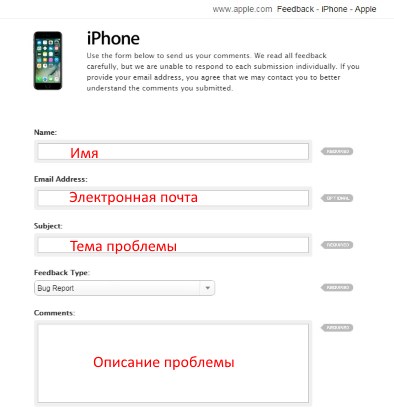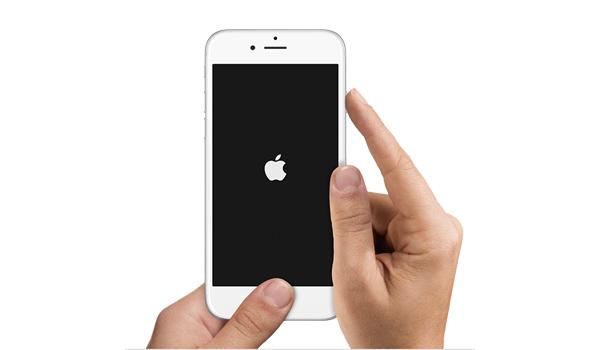зависла камера на айфоне что делать
Зависает камера в iPhone — сообщаем в Apple и исправляем самостоятельно!
Привет! Камера iPhone по праву считается одной из лучших на рынке мобильных устройств. Хорошие фотографии, быстрая работа, моментальная активация — все это делает ее очень удобным инструментом в руках начинающих фотографов. Но, по последнему пункту у некоторых пользователей есть претензии. И они далеко не безосновательны. Дело в том, что в некоторых устройствах камера просто-напросто зависает при ее включении. Причем, наиболее подвержены этому такие модели, как iPhone 6S и iPhone SE. Видимо это связано с тем, что в них используется практически одинаковое железо — модуль камеры, процессор. И работает эта связка не очень корректно.
Обновлено! Проходит время (уже 2021 год), а ничего не меняется — этой же проблеме подвержены многие современные модели iPhone.
Меня, как пользователя, это очень сильно раздражает! Вместо того, чтобы сделать фотографию, показывается черный экран фотоискателя и не одна кнопка не срабатывает — все зависло. Сегодняшняя инструкция будет посвящена именно этому недугу. Давайте выяснять, зависшая камера в iPhone — это брак или нет? И если нет — то что с этим делать, поехали!
Вот вам сразу скриншот того, что предлагает сама компания Apple по поводу зависания камеры.
Как видите, о проблеме они знают, и советуют обновиться на последнюю версию ПО. Но, к сожалению, это не помогает.
А вот что предлагают пользователи на различных форумах для избавления от этого недуга:
Можно конечно отнести в сервис по гарантии, однако в этом случае, хорошо бы было чтобы камера висла постоянно, а не время от времени. Почему? Да потому что если она «просто» срабатывает не с первого раза, то показать это в ремонтной мастерской будет достаточно проблематично. Да даже если покажите… то выполнив простой сброс настроек, работники сервисного центра с чистой совестью отдадут Вам рабочий аппарат — ведь первое время ничего зависать не будет!
Поэтому, лучше перед походом в сервис найти еще какую-то проблему, чтобы телефон точно поменяли. Благо сделать это будет несложно — брака хватает (пыль под стеклом iPhone 6S, шипение процессора в «семерке» и т.д.)
Если же никаких других проблем с аппаратом нет, то самым правильным решением будет не ругаться на Apple о том, какие они плохие (хотя и это стоит сделать, чтоб им там икалось), а сообщить в компанию об ошибке связанной с зависанием камеры. Хоть они и знают об этом, но напомнить еще разок будет не лишним. Как это сделать?
В окошке Comment просто описываете проблему, как это происходит у Вас (писать надо на английском, можно просто перевести переводчиком):
В следующем окне выбираете версию iOS, которая используется на вашем iPhone и нажимаете Submit Feedback.
Конечно же, нужно понимать, что чем больше людей сообщит таким образом о «баге» камеры в iPhone, тем лучше. Поэтому если у Вас зависает камера, не поленитесь и потратьте 2 минуты своего времени — отправьте сообщение об ошибке.
Может быть Apple зашевелится и исправит этот «косяк» в следующих версиях iOS.
Способы исправить ситуацию, если не работает камера на iPhone после обновления до iOS 15
Насколько отлаженной не была бы операционная система вашего мобильного устройства, всегда возможно появление случайной ошибки вследствие плохого взаимодействия разных приложений или просто системного сбоя. У большинства пользователей хотя бы один раз, но возникала проблема с неработающей камерой, и, конечно, нужно знать какими способами можно ее исправить. А лучше даже подготовиться к подобным неприятностям заранее, и в нашей статье мы подскажем как именно.
Простые способы восстановить работу камеры на iPhone или iPad
Способ 1. Переключатель камеры
Самый примитивный вариант справиться со случайным глюком, это просто закрыть приложение камеры и запустить его снова. Если улучшения не произошло, попробуйте проверить работоспособность самой камеры, используя любое приложение, которое имеет к ней доступ, например, FaceTime или Skype. Также на всякий случай, есть смысл проверить настройки ограничений:
Способ 2. Принудительная перезагрузка устройства с iOS 15
достаточно действенный метод для сброса многих ошибок. Порядок действий схож для всех моделей iPhone, но отличается комбинацией кнопок в силу конструктивных особенностей:
Для версий iPhone 6s и моделях постарше, а также на iPad и iPod touch нужн оодновременно зажать кнопку Home и боковую кнопку до перезагрузки и появления логотипа Apple;
Одновременно нажмите и удерживайте кнопку выключения питания/блокировки и кнопку уменьшения громкости и дождитесь появления логотипа Apple.
Для X/8/8 Plus – быстро нажать и отпустить кнопку увеличения громкости, затем так же для уменьшения громкости, затем нажать и удерживать боковую кнопку до появления «яблока».
Способ 3. Обновление версии iOS
Все эти процедуры достаточно сложны, и все более популярным становится приложение, с помощью которого можно организовать и обновление, и исправление ошибок iOS в несколько кликов, причем с сохранением данных и без создания копий.
Способ 4. Перестала работать камера iPhone, исправить проблему через Tenorshare ReiBoot
Два клика для устранения проблем с текущей версией iOS, от 12-й и ниже – вот почему многие пользователи заранее скачивают эту программу и хранят на своем компьютере на случай непредвиденных неприятностей. В главном окне находятся всего три кнопки для запуска разных режимов работы, которые способны решить большинство возникающих проблем. В более легких случаях будет достаточно «Войти в режим восстановления» и «Выйти из режима восстановления».

Для исправления системы iOS следует запустить приложение и подключить к компьютеру мобильное устройство с помощью USB-кабеля.
Нажать «Исправить Операционную Систему» для того, чтобы оптимизировать характеристики системы, потом нажать «Исправить сейчас».
Когда процесс завершится, нажмите на кнопку начала восстановления. Потребуется несколько минут для перезагрузки iPhone, не вынимайте кабель до полного завершения процесса. Настройки и данные будут сохранены в неприкосновенности.
Таким образом, Tenorshare ReiBoot является одной из лучших программ, которая помогает владельцам iPhone/iPad/iPod touch решать различные проблемы, связанные с зависаниями устройств (во время включения, на логотипе Apple, на чёрном экране и т.д.), с системой iOS (завис в режиме DFU, в режиме восстановления) и сбоями при синхронизации / обновлении / восстановлении устройства без потери и повреждения данных.

Обновление 2021-08-30 / Обновление для Проблемы и Решения с iOS 12
Зависает камера iPhone? Простой способ решить проблему
Сразу после покупки новенький iPhone удивляет дизайном и возможностями, а потом вдруг обнаруживаются проблемы. Многие владельцы «яблочных» гаджетов знают об этом не понаслышке. Одна из самых распространенных жалоб владельцев iPhone 7 и iPhone 7 Plus заключается в зависании камеры смартфона.
Камера на iPhone зависает в самый неподходящий момент. Ведь чаще всего приложение приложение для фотосъемки нужно в течение короткого промежутка времени, когда нужно сделать хороший кадр.
Жалобы на проблему с зависанием камеры iPhone поступают уже несколько месяцев. Проблема обнаруживается в самых разных случаях: при запуске с локскрина, из Пункта управления, по значку приложения на рабочем столе. Вместо готовности приложения к съемке пользователь видит или черный экран, или статичное изображение с размытым фоном. Попытки закрыть камеру ни к чему не приводят.
Что делать с проблемой зависания камеры iPhone? Ниже перечислены способы решения.
Очистить оперативную память
Очистка оперативной памяти – самый простой способ решить проблему с зависающей камерой iPhone. Для этого необходимо нажать и удерживать кнопку питания до появления надписи «Выключить». После этого необходимо перенести палец на кнопку Home и подержать ее до тех пор, пока iOS не покажет домашний экран. iOS очистит оперативную память и камера должна работать как раньше.
Перезагрузить устройство
Если очистка ОЗУ не помогла – выполните перезагрузку iPhone. Для этого удерживайте одновременно кнопку Home и кнопку питания до момента появления на экране логотип Apple. Пользователи iPhone 7 и iPhone 7 Plus должны удерживать клавишу питания и клавишу уменьшения громкости. Держать следует обе кнопки одновременно.
Обратиться в техподдержку
Если вы выполнили предыдущие шаги, но проблема все равно актуальна, возможно, речь идет об аппаратном сбое. Для определения неполадки следует обратиться в сервисный центр, где опытные мастера смогут провести ремонт вашего гаджета. В странах, где работает официальный Apple Store, можно попробовать обменять iPhone на новый.
Что делать если зависает камера iPhone
Если судить по отзывам в сети, то достаточно часто владельцы яблочных смартфонов сталкиваются с тем, что камера в iPhone просто зависает. Причем происходить это может в самый неподходящий момент. В этом материале мы постараемся дать несколько советов, которые должны помочь в решении этой проблемы.
Стоит отметить, что камера может зависать в самых разных случаях. Некоторые пользователи говорят о том, что зависания чаще всего случаются при запуске камеры с экрана блокировки, а некоторые – что при запуске через иконку на рабочем столе.
Но вне зависимости от способа запуска, камера зависает всегда примерно в один и тот же момент – при открытии приложения. В итоге вместо картинки на экране приложение может «показывать» либо черный экран, либо статичное изображение с размытым фоном.
Способ первый. Очистка оперативной памяти
Для решения проблем с камерой можно попробовать очистить оперативную память смартфона. Для этого нужно:
Благодаря этим манипуляциям пользователи могут принудительно перезапустить отвечающее за главный экран системное приложение SpringBoard и освободить память, занятую фоновыми процессами.
Способ второй. Перезагрузка
В случае если первый способ не помог, то iPhone можно принудительно перезагрузить. Для этого нужно одновременно зажать кнопки Power и Home и удерживать их до тех пор, пока экран iPhone не погаснет. Это может занять до 10 секунд.
Пользователям iPhone 7 и iPhone 7 Plus нужно удерживать кнопку питания и клавишу уменьшения громкости.
Способ третий. Обновление прошивки
Если верить отзывам, то у некоторых пользователей проблемы с камерой исчезают после обновления прошивки до 10.2-10.2.1.
Способ четвертый. Обращение в сервисный центр
Если после всех вышеперечисленных способов проблема сохраняется, то есть вероятность, что она вызвана аппаратным сбоем. В этом случае устранить ее можно только в сервисном центре.
Камера iPhone зависает или не работает? Попробуйте эти 7 исправлений!
Недавно я обнаружил, что камера моего iPhone случайно зависает. Иногда приложение камеры просто зависало или показывало черный экран, не открываясь. В других случаях кнопка спуска затвора перестала реагировать и не позволяла мне нажимать на фотографии. Проблема зависания камеры на моем iPhone была настолько постоянной, что мне пришлось на время прекратить использование приложения камеры. К счастью, не только я столкнулся с этой проблемой, и за эти годы с ней столкнулись миллионы других владельцев iPhone. И iOS 14 не решила эту проблему так, как ее предшественники. Но, как и в случае с распространенными проблемами iOS, есть несколько надежных советов и приемов, которые помогут решить проблему зависания камеры iPhone. Так что давайте не будем больше тратить время и попробуем эти жизнеспособные исправления, чтобы ваша камера iPhone снова заработала!
7 советов по решению проблемы зависания камеры iPhone (2021 г.)
Во-первых, было бы лучше разобраться в корне проблемы, пытаясь выяснить причины, по которым приложение камеры iPhone перестает работать или неожиданно зависает.
Почему камера iPhone зависает?
Нет однозначного ответа на вопрос, почему приложение камеры на iPhone случайным образом зависает. Но есть несколько возможных причин, по которым приложение стандартной камеры на устройстве iOS перестает отвечать. Исходя из моего личного опыта, я могу сказать, что причиной проблемы являются периодические сбои в программном обеспечении.
Кроме того, не стоит исключать возможность появления ошибок, мешающих нормальной работе приложения камеры. Давайте рассмотрим каждый аспект и попытаемся устранить неисправность приложения камеры на вашем iPhone. Стоит отметить, что большинство из этих приемов также помогает решить проблему с неработающим приложением камеры на iPad. Итак, не имеет значения, столкнулись ли вы с проблемами камеры на вашем iPhone или iPad, ознакомьтесь с этими советами, чтобы решить эту проблему.
1. Принудительно закройте приложение «Камера» и перезапустите его.
В некоторых случаях вы можете решить проблему зависания камеры iPhone, принудительно выйдя из приложения камеры и перезапустив его. Поэтому обязательно попробуйте этот изящный трюк, прежде чем переходить к другим решениям.
Принудительный выход из приложения «Камера» на iPhone с Face ID: проведите вверх снизу, а затем удерживайте по центру экрана. Затем смахните вверх по карточке приложения, чтобы закрыть приложение камеры.
Принудительный выход из приложений на iPhone с Touch ID: дважды нажмите кнопку «Домой», а затем проведите вверх по карточке приложения, чтобы выйти из приложения.
Когда слишком много приложений остаются открытыми в фоновом режиме, это может создавать проблемы и со временем замедлять работу вашего iPhone. Поэтому я также рекомендую вам принудительно закрыть все открытые приложения на вашем iPhone. Теперь снова запустите приложение «Камера», чтобы убедиться, что оно начало работать должным образом.
2. Перезагрузите iPhone.
Еще один простой трюк, который вы должны попытаться решить, когда камера зависает или не работает, — это перезагрузить iPhone. Иногда быстрая перезагрузка — это все, что вам нужно, чтобы исправить различные проблемы с программным обеспечением.
Перезагрузите iPhone с помощью Face ID: нажмите и удерживайте кнопку громкости и боковую кнопку одновременно. Затем перетащите ползунок «выключить», чтобы выключить iPhone. Теперь подождите некоторое время, а затем нажмите и удерживайте боковую кнопку, чтобы перезагрузить устройство.
Перезагрузите iPhone с помощью Touch ID: нажмите и удерживайте кнопку питания, а затем перетащите ползунок «выключить», чтобы выключить iPhone. Затем снова нажмите и удерживайте кнопку питания, чтобы включить устройство. Мы надеемся, что это должно исправить задержку камеры, зависание и другие подобные проблемы.
3. Выполните полный сброс iPhone.
Всякий раз, когда мой iPhone сталкивается с распространенной проблемой, я обычно делаю полный сброс, чтобы сгладить случайные программные ошибки, и в большинстве случаев это меня не разочаровывает. Учитывая высокую надежность, я рассчитываю на нее и в решении проблемы зависания камеры. Имейте в виду, что процесс аппаратного сброса зависит от модели iPhone. Итак, ознакомьтесь со следующими инструкциями.
Аппаратный сброс iPhone 8 или новее, включая iPhone с Face ID: нажмите и быстро отпустите кнопку увеличения громкости. Затем нажмите и быстро отпустите кнопку уменьшения громкости. После этого удерживайте боковую кнопку, пока экран не станет черным и не появится логотип Apple.

Аппаратный сброс iPhone 7 и 7 Plus: одновременно нажмите и удерживайте боковую кнопку и кнопку уменьшения громкости, пока на экране не появится логотип Apple.
Аппаратный сброс iPhone 6s или более ранней версии: одновременно удерживайте кнопку питания и кнопку «Домой», пока на экране не появится логотип Apple.
4. Сбросить все настройки.
Когда с помощью простых приемов не удается исправить постоянные проблемы с iOS, я в основном прибегаю к этому радикальному решению. И я должен отдать ему должное за то, что несколько раз спасал меня. Имейте в виду, что он удалит все существующие настройки и вернет их к заводским значениям по умолчанию. Таким образом, вам придется заново настроить все в соответствии с вашими потребностями.
5. Избавьтесь от беспорядка на вашем iPhone.
Хотя расхламление iPhone может показаться не лучшим решением для решения проблемы зависания камеры iPhone, это так или иначе связано. Все мы знаем, насколько ненормально и медленно чувствует себя загроможденное устройство. Если на устройстве недостаточно свободного места, оно столкнется с несколькими проблемами, включая перегрев, сбой, разряд батареи, зависание и ужасный черный экран смерти. Так что не думайте, что вы снимаете в темноте с этим!
6. Обновите программное обеспечение на вашем iPhone.
Если ни один из упомянутых выше приемов не помог решить проблему зависания камеры на вашем устройстве iOS, высока вероятность, что проблема связана с определенной ошибкой программного обеспечения. Поскольку Apple продолжает совершенствовать iOS с помощью частых обновлений и исправлений ошибок, вы рассчитываете, что обновление программного обеспечения решит проблемы с камерой на вашем iPhone.
7. Последнее средство: восстановите свой iPhone как новый
Да, мы снова вернулись на круги своя! Если вы все еще пытаетесь решить, что приложение камеры не работает или проблема зависания на вашем iPhone, я бы порекомендовал вам восстановить ваше устройство как новое. Из-за высокой надежности этого метода эксперты называют его ядерным решением, поскольку он способен устранять даже сложные проблемы с iPhone.
Но прежде чем использовать это радикальное решение, убедитесь, что вы успешно создали резервную копию своего iPhone через iCloud или iTunes / Finder. После того, как вы создали резервную копию своего устройства, откройте iTunes на своем Mac под управлением macOS Mojave или более ранней версии или ПК под управлением Windows.
Обратите внимание, что вам нужно будет запустить Finder на вашем Mac под управлением macOS Catalina или более поздней версии. Затем выберите свое устройство и нажмите «Восстановить iPhone». После этого следуйте инструкциям на экране, чтобы восстановить iPhone и решить проблему зависания камеры.
Советы профессионалов по устранению проблемы, связанной с работой приложения камеры на iPhone
Это оно! Я предполагаю, что приложение камеры снова начало нормально работать на вашем iPhone. Столкнувшись с этой проблемой лично, я могу поручиться за жизнеспособность упомянутых выше решений при устранении проблем с зависанием камеры на iPhone. Итак, я почти уверен, что улыбка вернулась на ваше лицо, как и ваши увлекательные занятия мобильной фотографией. Если это так, проверьте лучшие приложения для редактирования фотографий и опубликуйте свои потрясающие селфи в таких приложениях, как Instagram.
Но прежде чем отправиться в долгую фотосессию, обязательно поделитесь своими отзывами, рассказав, что сработало, а что нет, в комментариях ниже. Ваш отзыв может быть полезен людям, столкнувшимся с той же проблемой.